win10如何开启录屏功能?Win10录屏桌面方法
2022年11月03日 08:56:36
小猪
Win10教程
win10如何开启录屏功能?Win10录屏桌面方法
如何录制windows10电脑的桌面画面?win10自带的录屏功能怎么录桌面,也就是win+G弹出的框(使用win10自带的xbox控制框里的抓图),但是只能录软件界面,桌面无法录制,这很可能是设置问题。下面我们一起来看看win10录屏不能录桌面的解决方法吧。
具体方法如下:
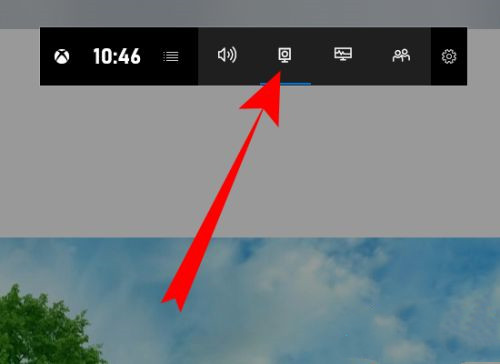
1. Win+G 调出电脑自带的录屏软件,然后点击截图图标。
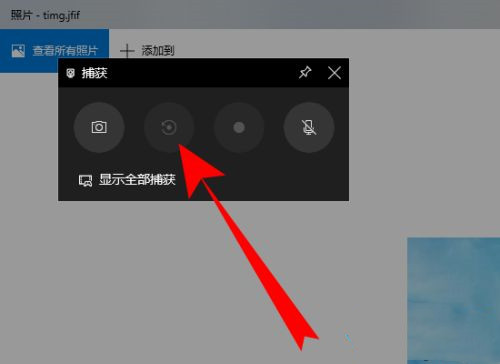
2. 弹出抓拍页面后,点击录制图标。
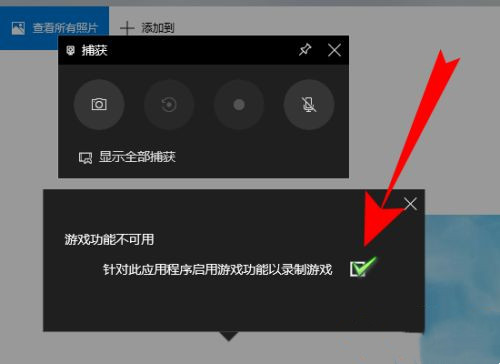
3. 页面底部弹窗游戏功能不可用,勾选为该应用开启游戏功能即可录制游戏。
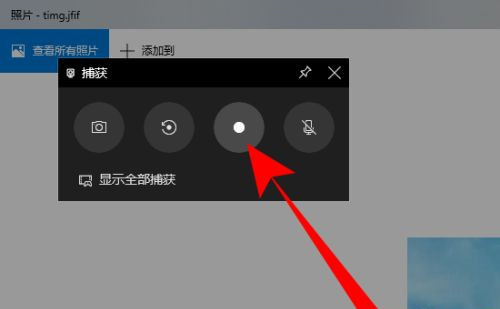
4.然后点击开始图标,在电脑桌面上录制非游戏内容。
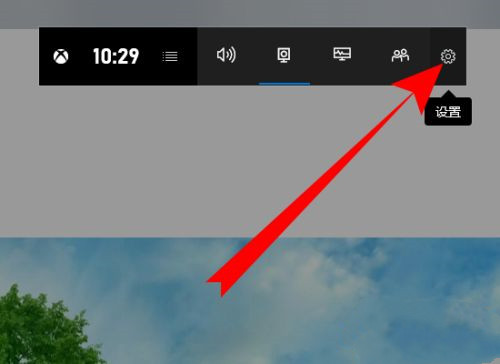
5.如果抓拍栏无法弹出,可以点击录制图标的设置。
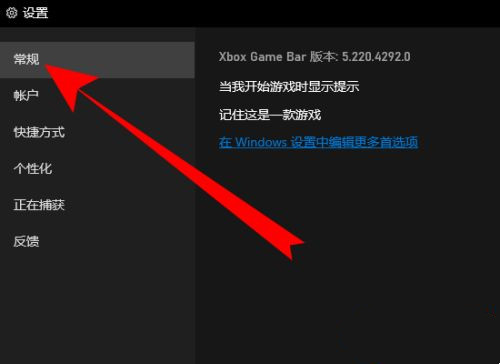
6. 在设置页面上,单击常规。
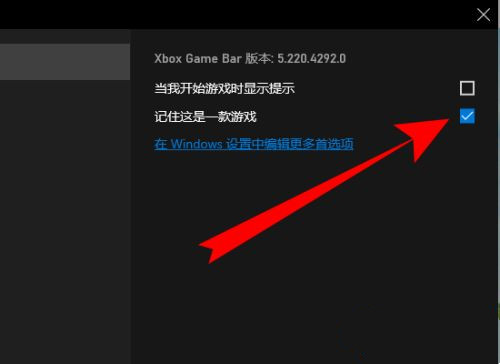
7.然后检查一下,记住这是一个游戏。
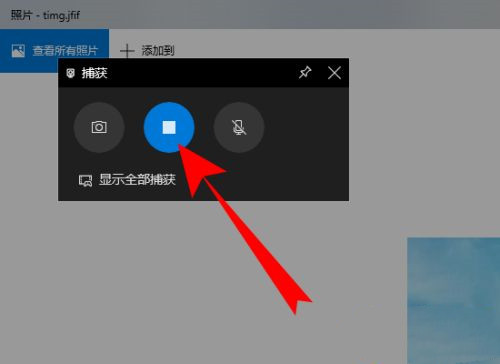
8. 然后页面会弹出一个采集栏,点击录制开始录制。
很赞哦! (
)
- 上一篇

修复 Windows 10 或 11 下的 ntoskrnl.exe System_Service_Exception BSOD 错误
修复Windows10或11下的ntoskrnl.exeSystem_Service_ExceptionBSOD错误WhenyoutrytostartyourWindows10PC,ithangsunexpectedlyforawhilewithabluescreen.Well,itlookslikeyou\'veen...
- 下一篇

如何下载 KB5008206、KB5008218 并在 Windows 10 上安装
KB5008206、KB5008218等累积更新通常会根据系统配置和要求自动安装在Windows设备上。但在某些情况下,由于任何系统错误、设置或网络设置,这不会发生。如果您在默认情况下没有获得KB5008206或KB5008218更新,这里有一些其他...
